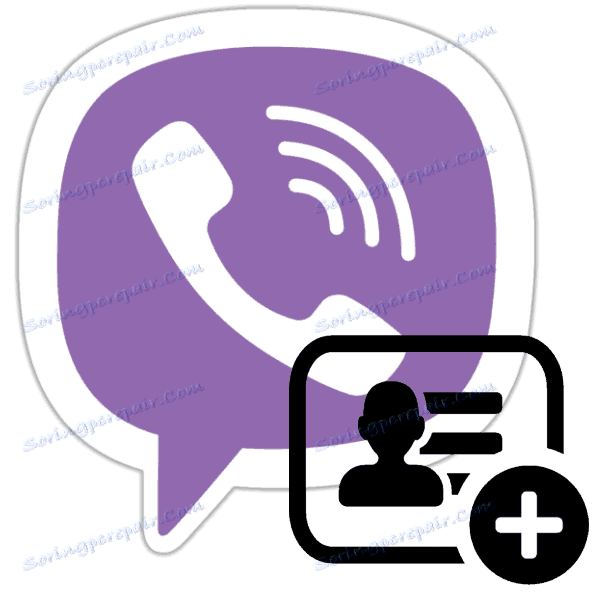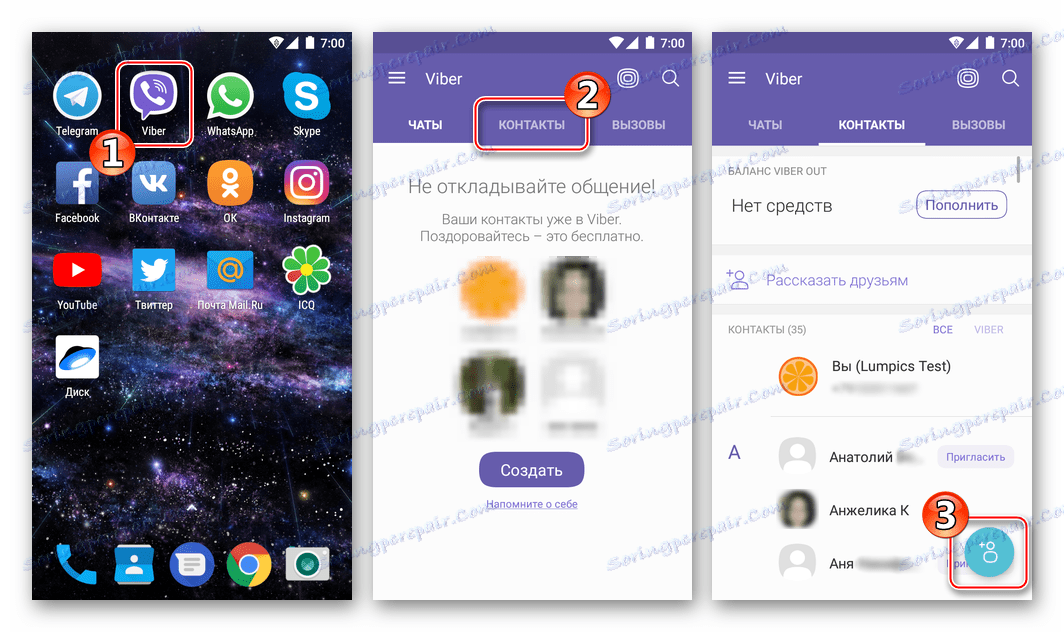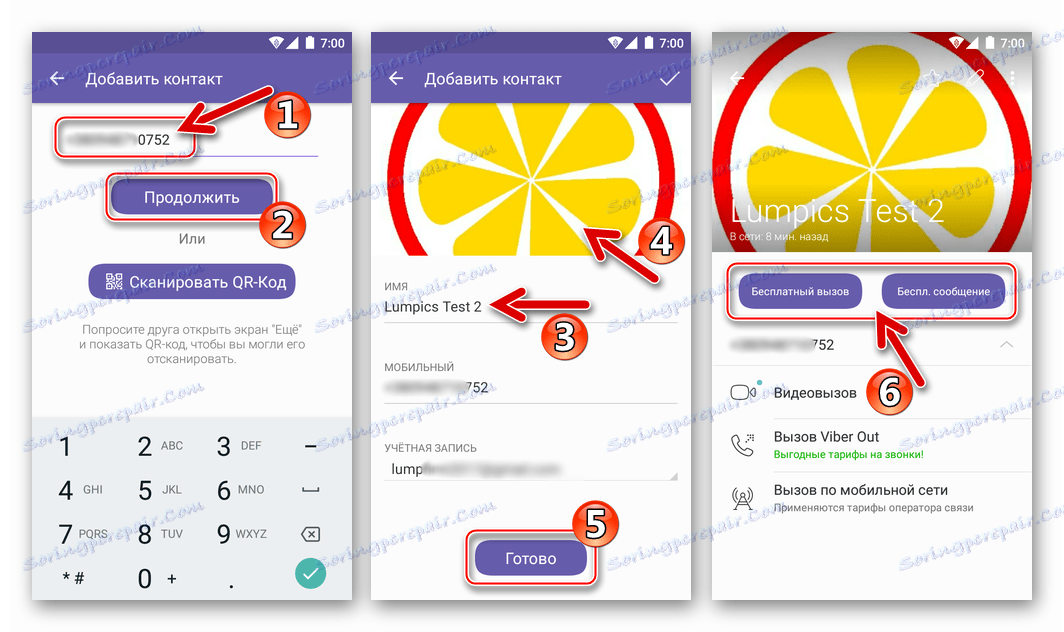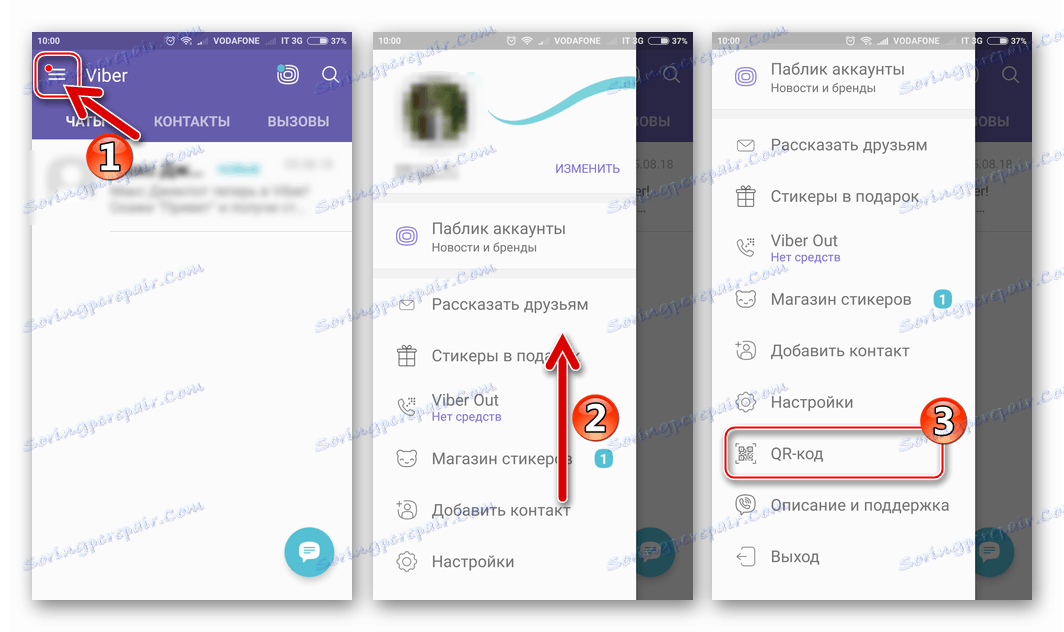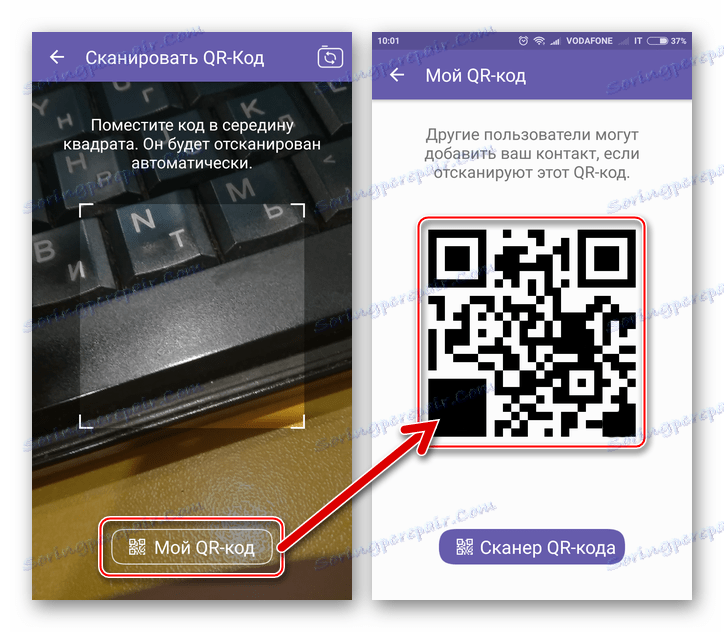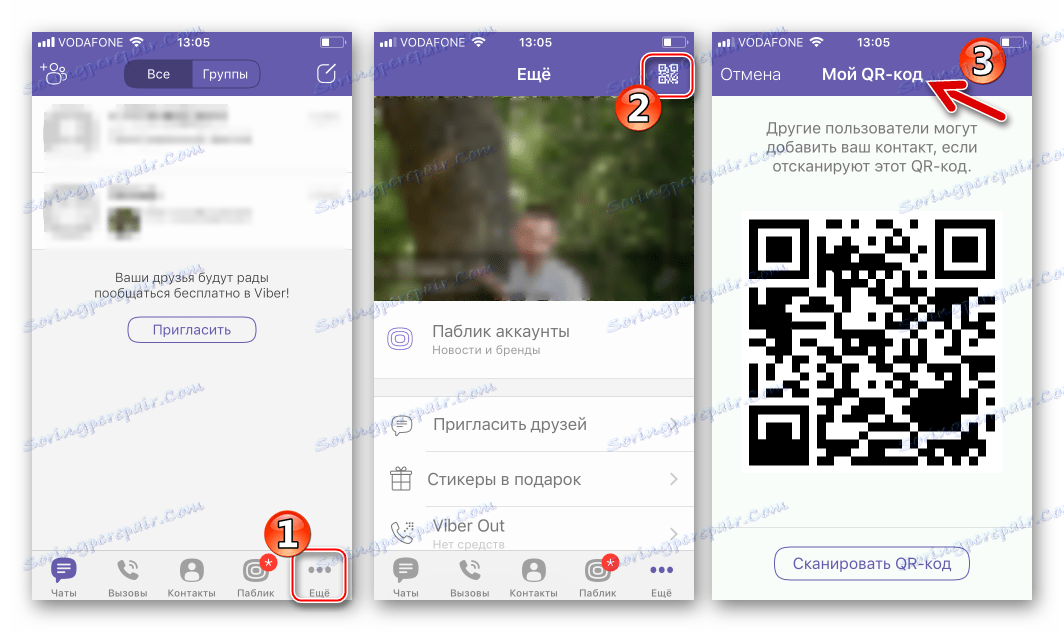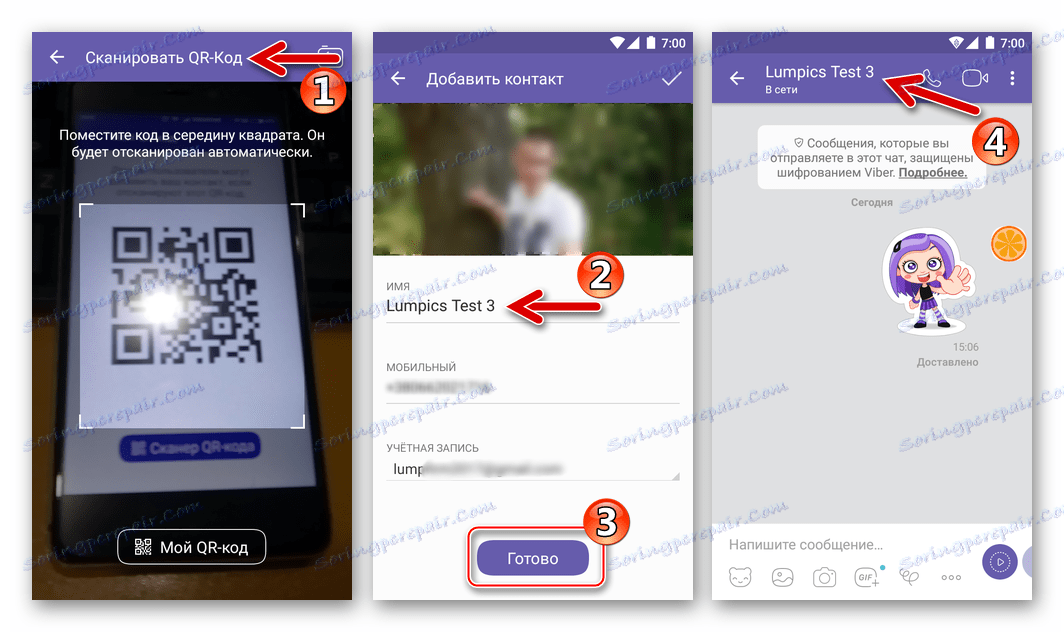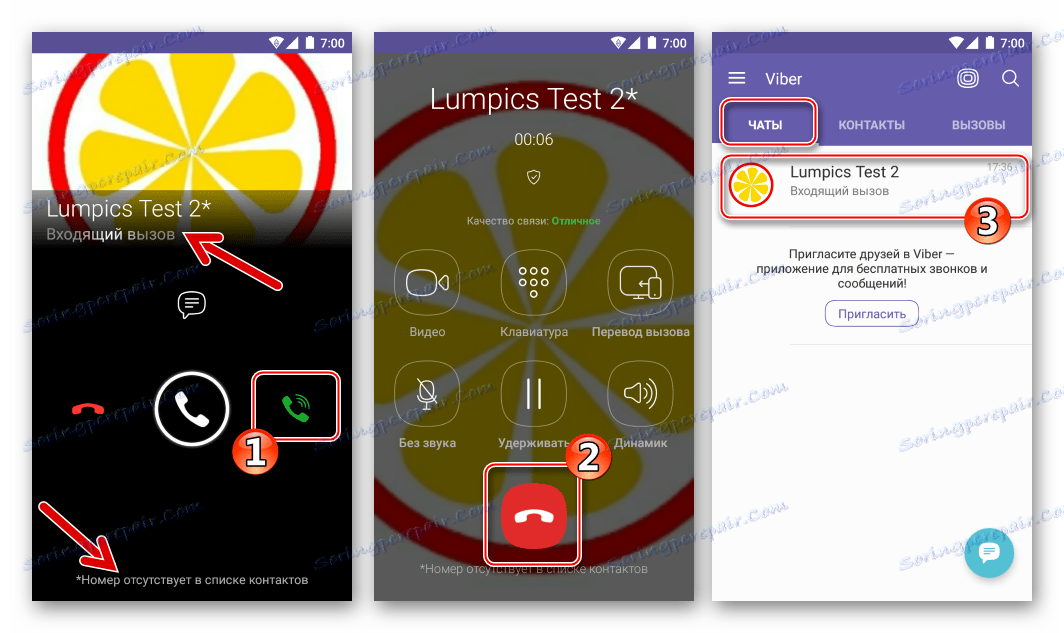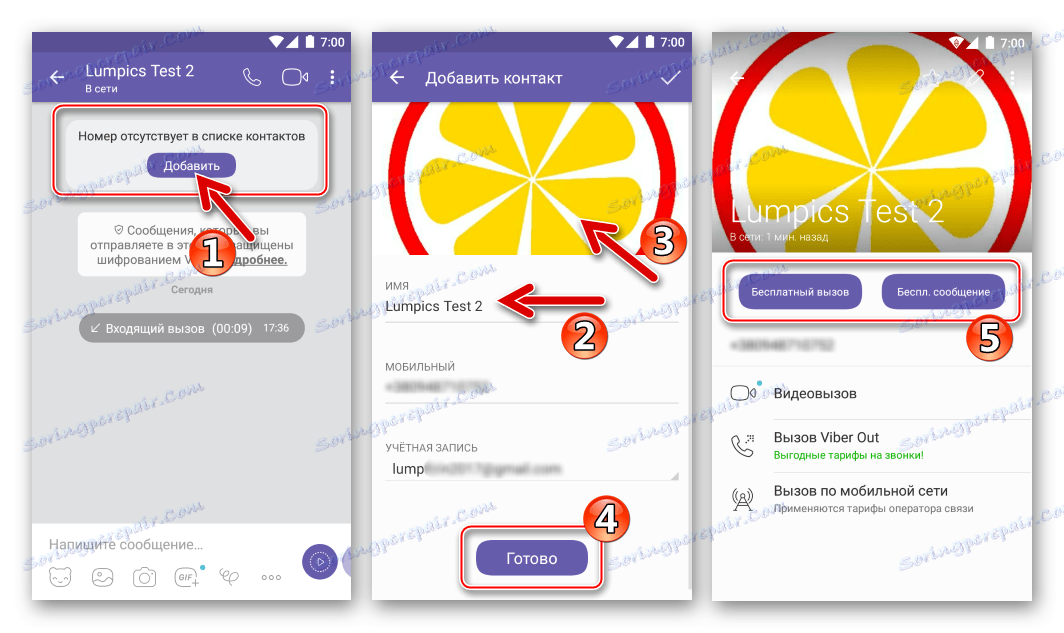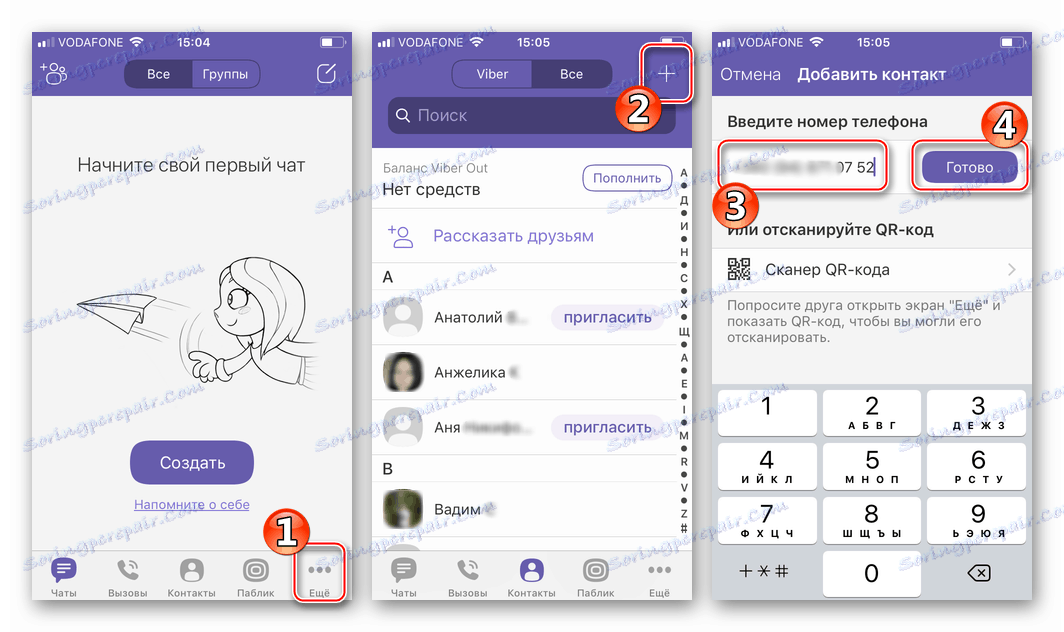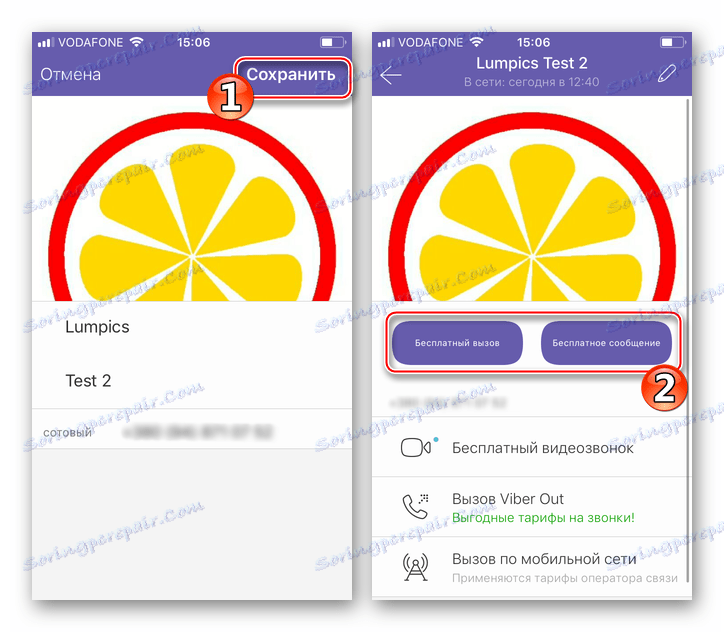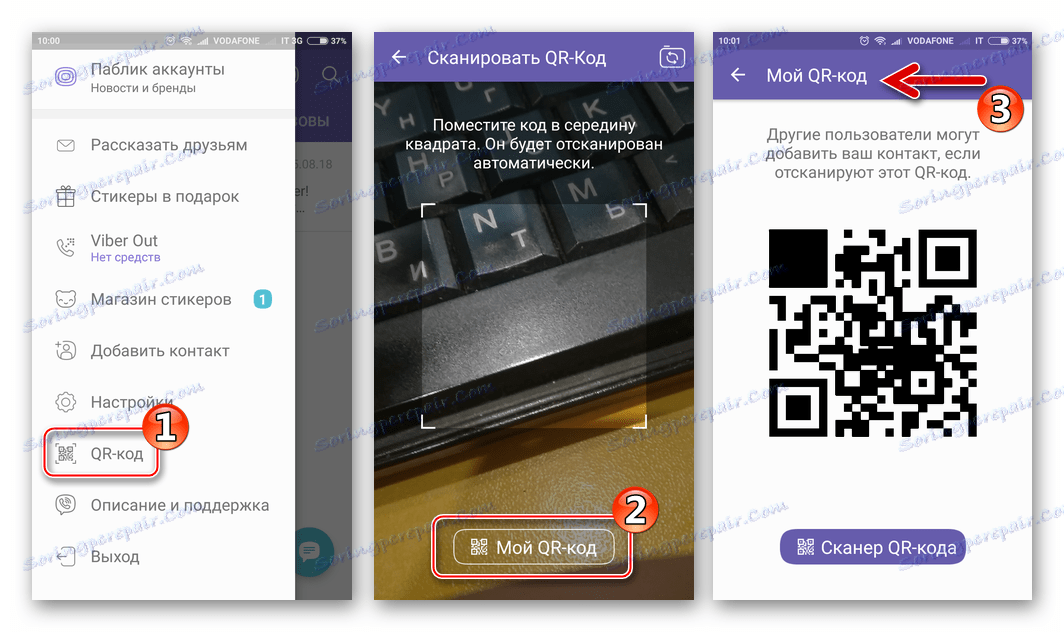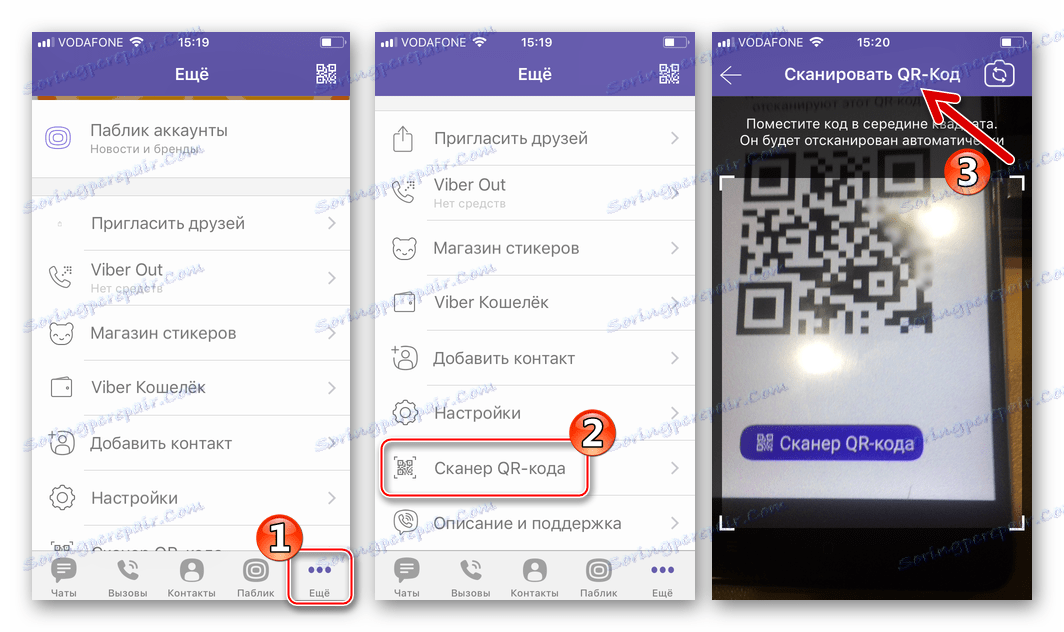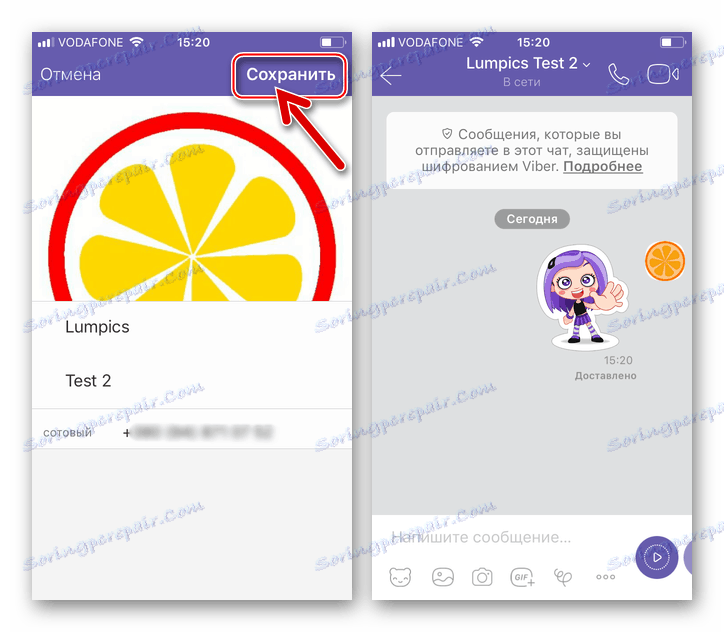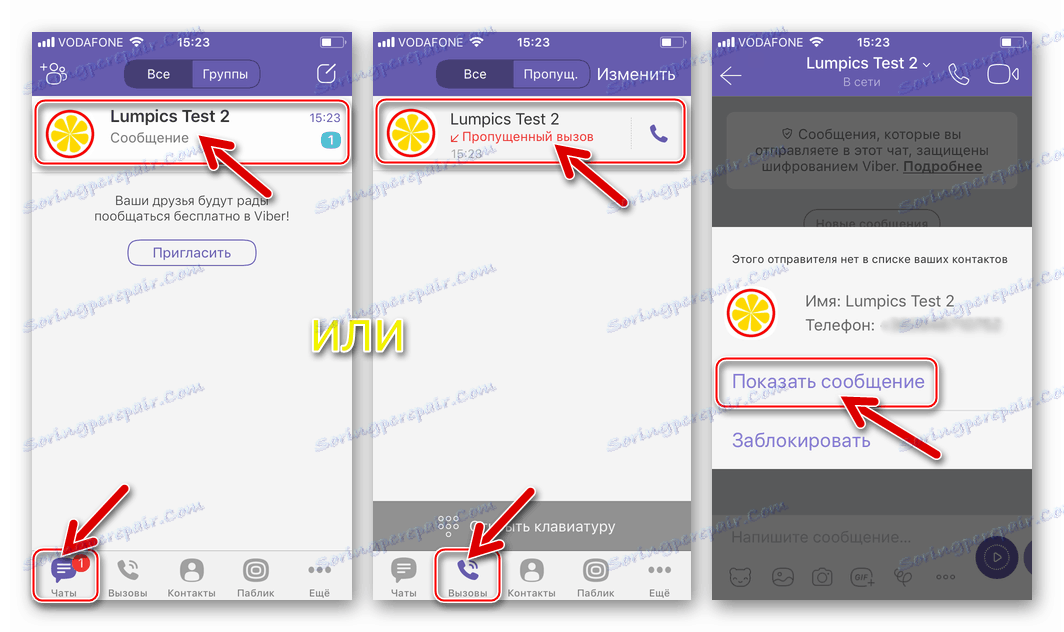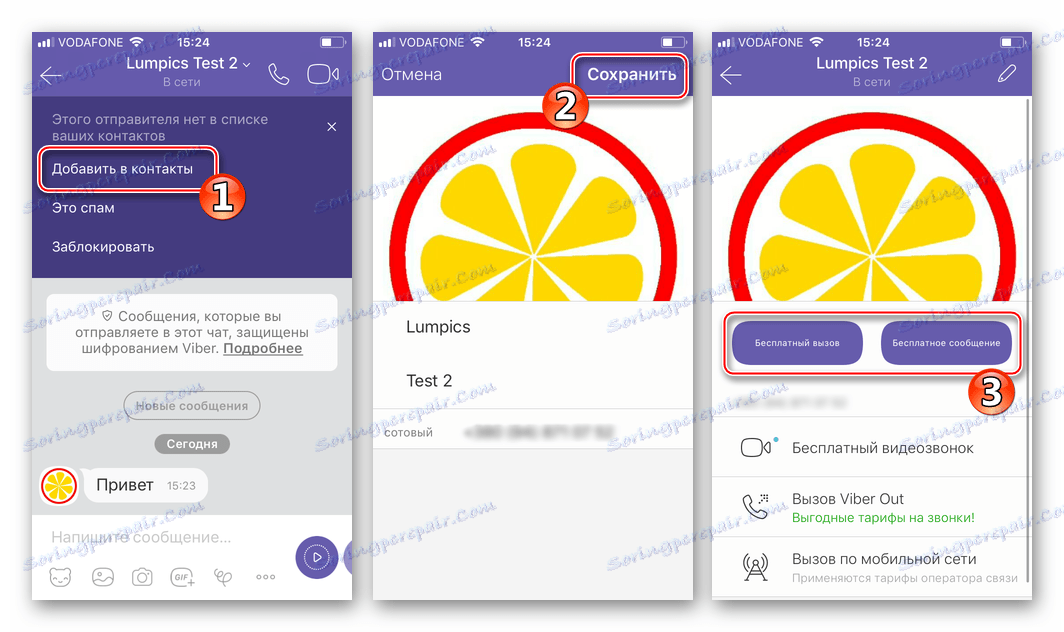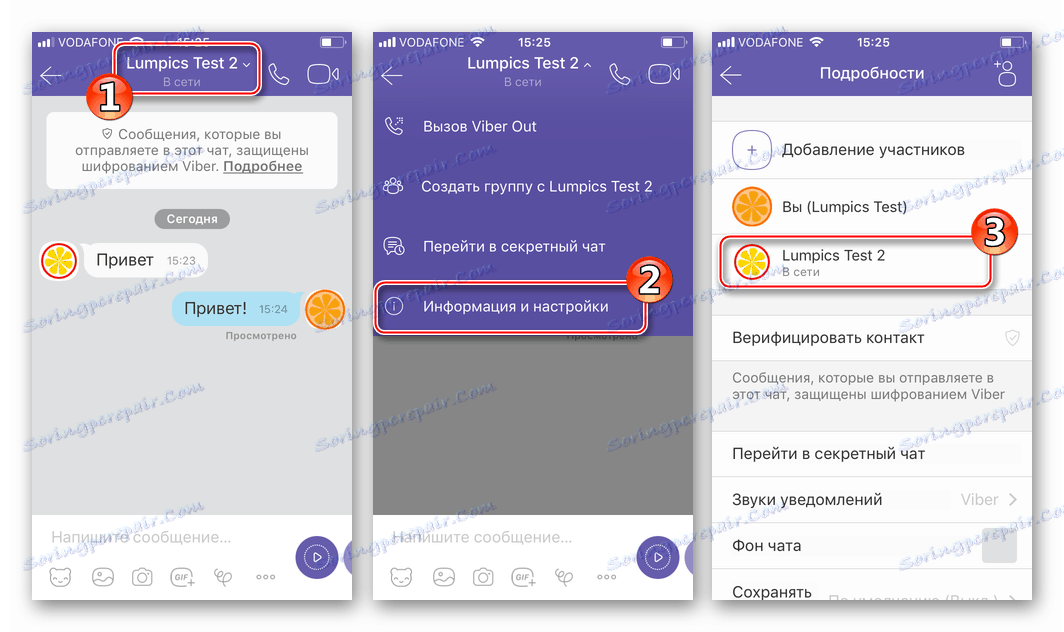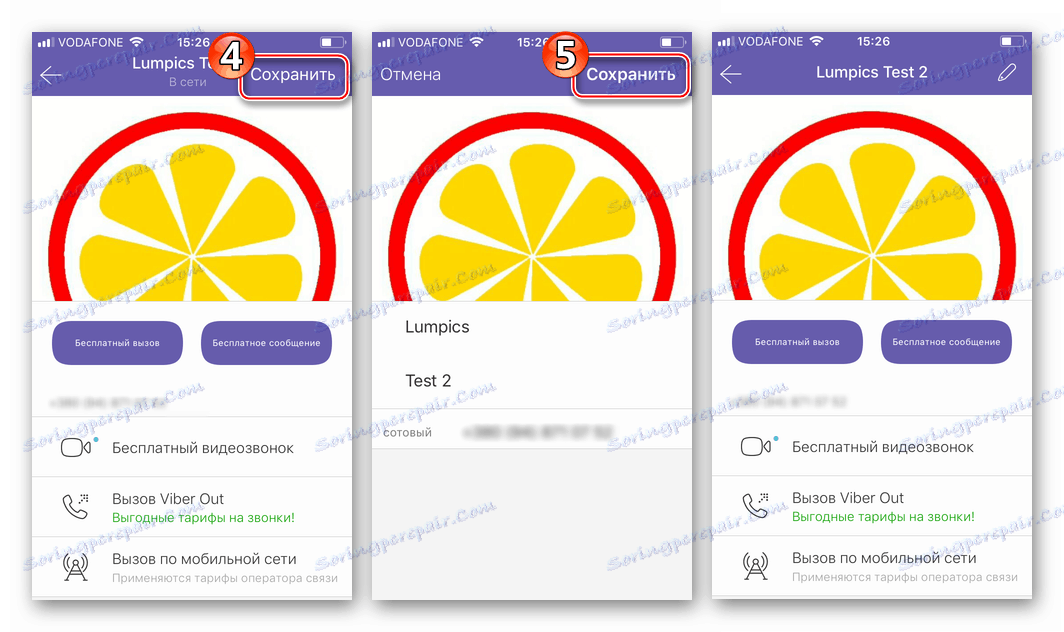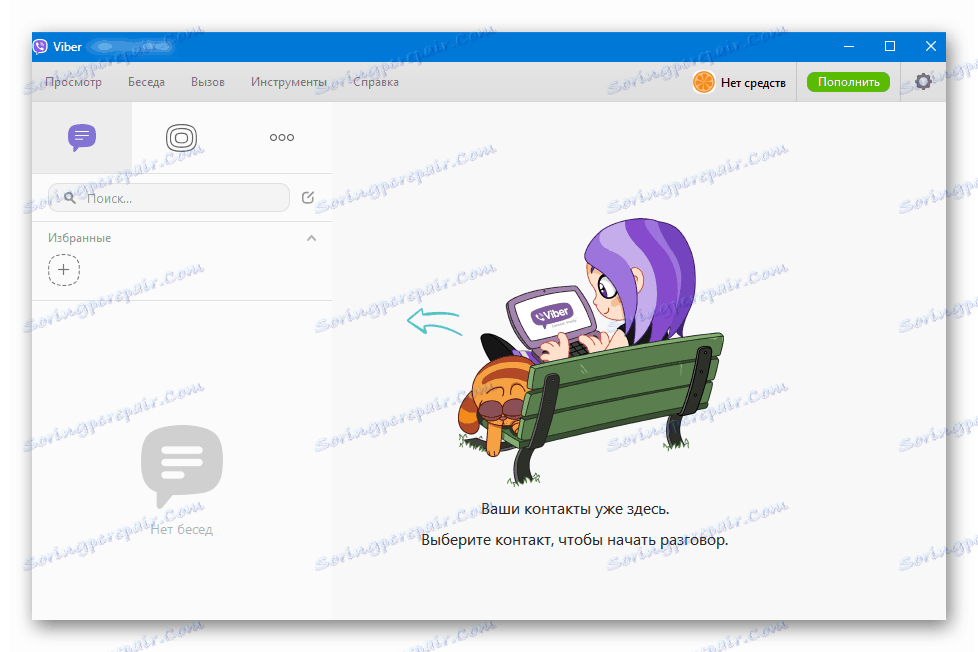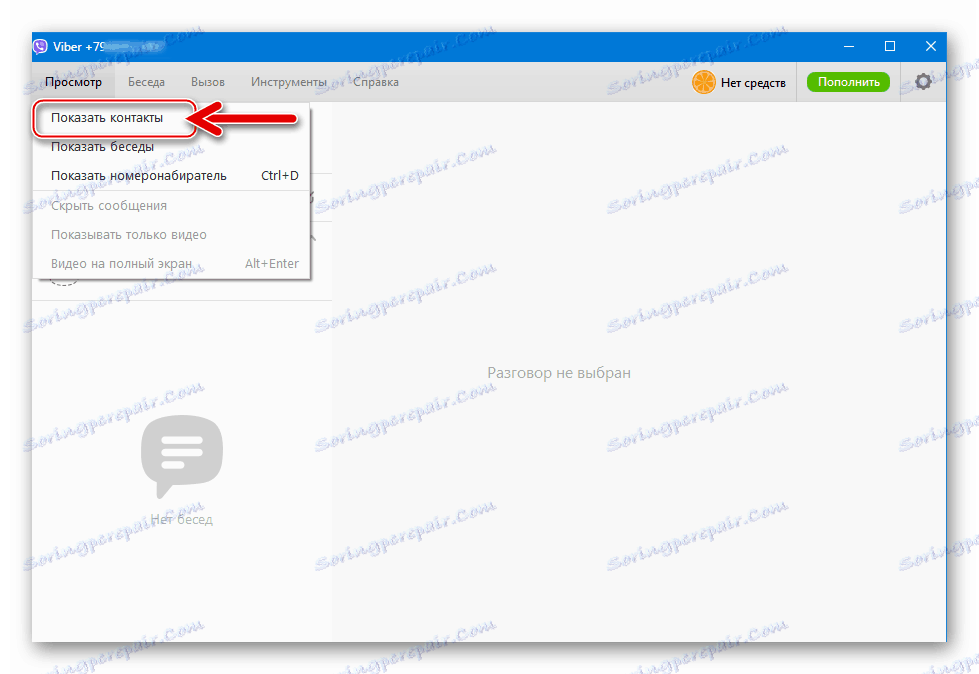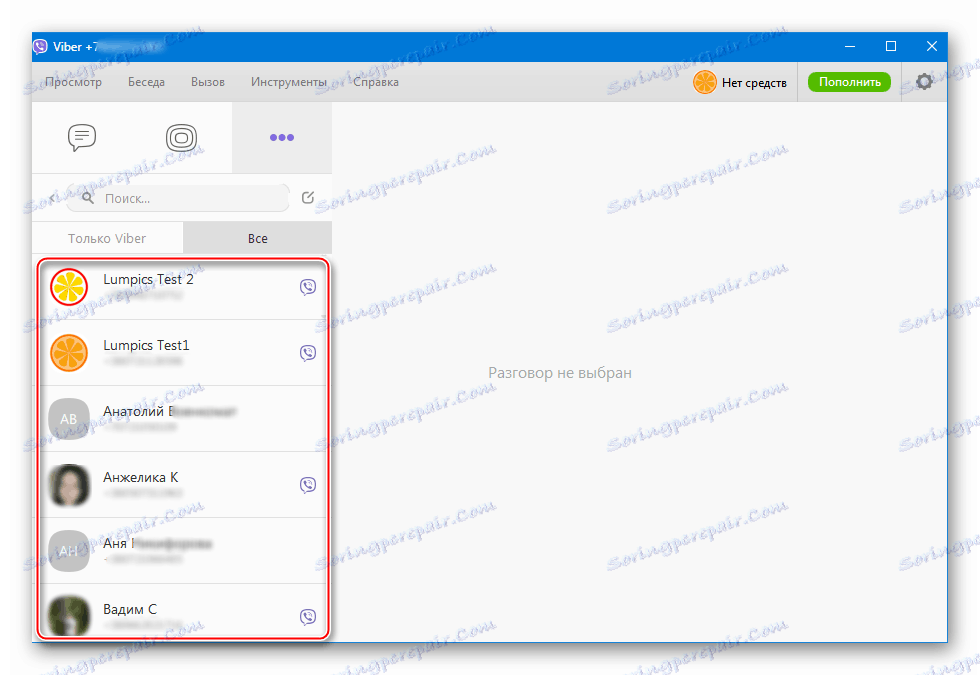Přidejte kontakty do společnosti Viber pro Android, iOS a Windows
Jakýkoli instant messenger, dokonce takový funkční jako Viber, bez přístupu k jménům a identifikátorům ostatních účastníků služby za účelem přenosu informací, se změní na téměř nepotřebný softwarový nástroj. První akce, kterou uživatelé obvykle provádějí po aktivaci účtu, je tedy vyplnění služby telefonního seznamu integrovaného do klienta aplikace. Zvažte, jak přidat kontakty do seznamu dostupného od společnosti Viber pro různé operační systémy.
Ve skutečnosti, protože "Kontakty" je jedním z hlavních modulů messenger, seznam záznamů je skutečně automaticky doplněn a vyžaduje od uživatele minimální počet akcí. Tento přístup je implementován ve všech třech variantách klienta Viber, který je popsán níže: Android , iOS a Windows .
Obsah
Jak přidat kontakt do společnosti Viber
Uživatelé, kteří hledají způsoby, jak přidat kontakty při použití klientů aplikací služby pro různé platformy, po přečtení níže uvedených pokynů se budou moci ujistit, že princip operace je téměř stejný ve všech operačních systémech. Rozdíly v provádění konkrétních kroků jsou způsobeny především odlišným designem rozhraní okamžitých posly.
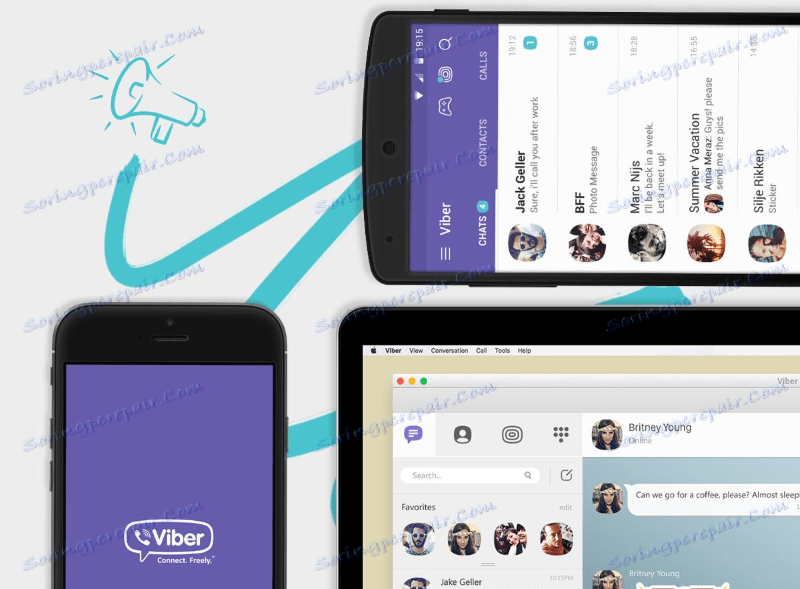
Android
Uživatelé Viber pro Android ve velmi vzácných případech je obtížné přidávat identifikátory ostatních účastníků dané služby do jejich "kontaktů" . Po aktivaci účtu ve službě můžete pomocí několika způsobů uložit informace o ostatních osobách v telefonním seznamu.
Viz též: Jak se zaregistrovat v zařízení Android s Androidem
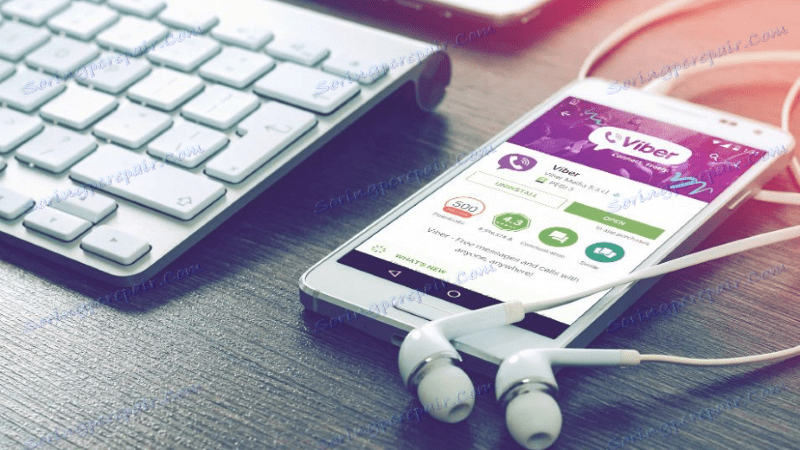
Metoda 1: Synchronizace s telefonním seznamem Android
Mezi funkce fungování modulu "Kontakty" v Viber by měla být zdůrazněna možnost jeho úzké interakce s komponentou Android se stejným názvem. Ve výchozím nastavení jsou synchronizovány telefonní seznam mobilního operačního systému a seznam jmen nebo identifikátorů ostatních osob, které jsou přístupné z aplikace Messenger. Jinými slovy, pokud uložíte jméno a mobilní číslo požadované osoby prostřednictvím systému Android, bude tato položka k dispozici v Vibera a naopak.
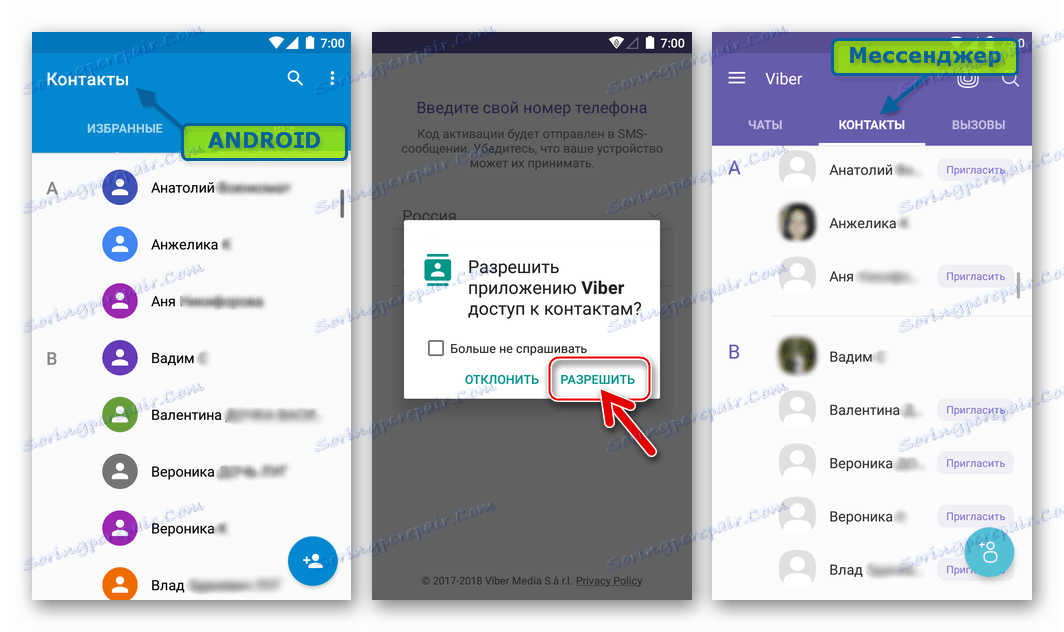
Když po spuštění klienta aplikace služby výměny informací a přepnutí na kartu "Kontakty" položky nejsou detekovány, lze konstatovat, že program nemá přístup k požadovanému modulu v systému Android. To znamená, že příslušné oprávnění nebylo při prvním spuštění vysíláno okamžitému posla, nebo byl zákaz následně nastaven. Chcete-li eliminovat faktory, které zabraňují synchronizaci, postupujte takto:
- Otevřete nastavení Android, přejděte do sekce "Zařízení" a klepněte na položku "Aplikace" . Poté vyberte možnost Všechny aplikace .
- V seznamu nainstalovaného softwaru najdete "Viber" . Přejděte na obrazovku "O aplikaci" klepnutím na jméno posla. Dále otevřete položku "Oprávnění" .
- Aktivujte přepínač naproti možnosti "Kontakty" . Současně můžete danou aplikaci dát přístup k ostatním komponentám Androidu, například "Paměť" - umožňuje odesílání prostřednictvím souborů Viber z úložiště telefonu, "Mikrofon", pro provádění zvukových hovorů atd.
- Po vydání povolení otevřete posel a zkontrolujte, zda má všechny položky z telefonního seznamu Android. V blízkosti jmen fyzických osob, které jsou členy služby Viber, nejsou žádné tlačítka "Invite" a ve většině případů jsou k záznamům připojeny avatary. S takovými odběrateli můžete okamžitě začít s výměnou informací pomocí programu VibER.
- Abyste mohli komunikovat přes Viber s lidmi, kteří ještě nejsou registrováni v systému, můžete jim poslat pozvánku prostřednictvím SMS. Chcete-li to provést, klikněte na tlačítko "Pozvat" vedle jména budoucího partnera a pošlete zprávu včetně odkazu ke stažení klientů Viber pro všechny platformy.
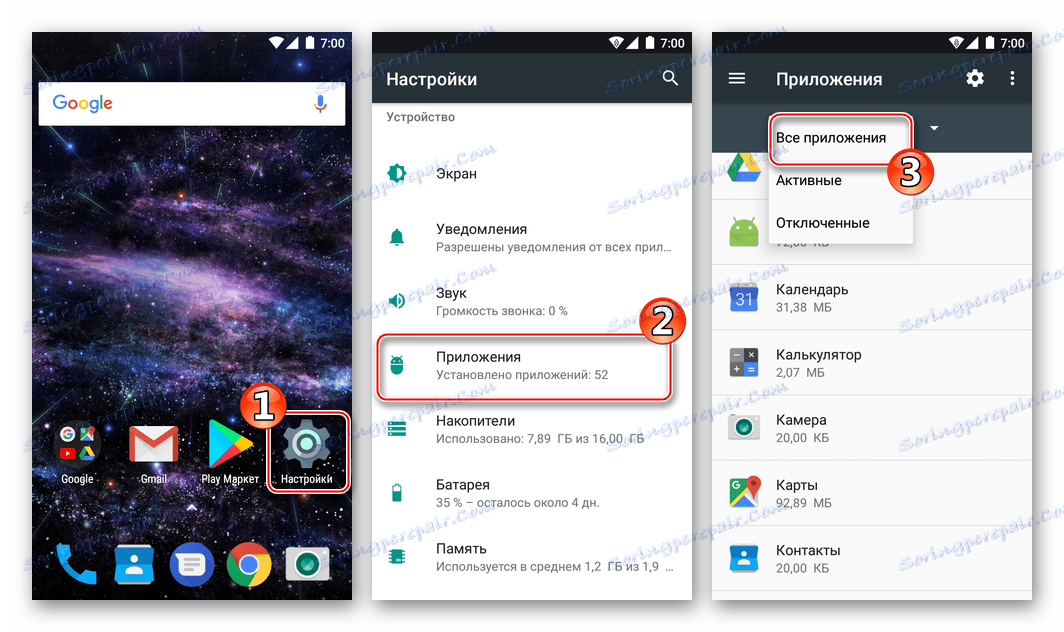
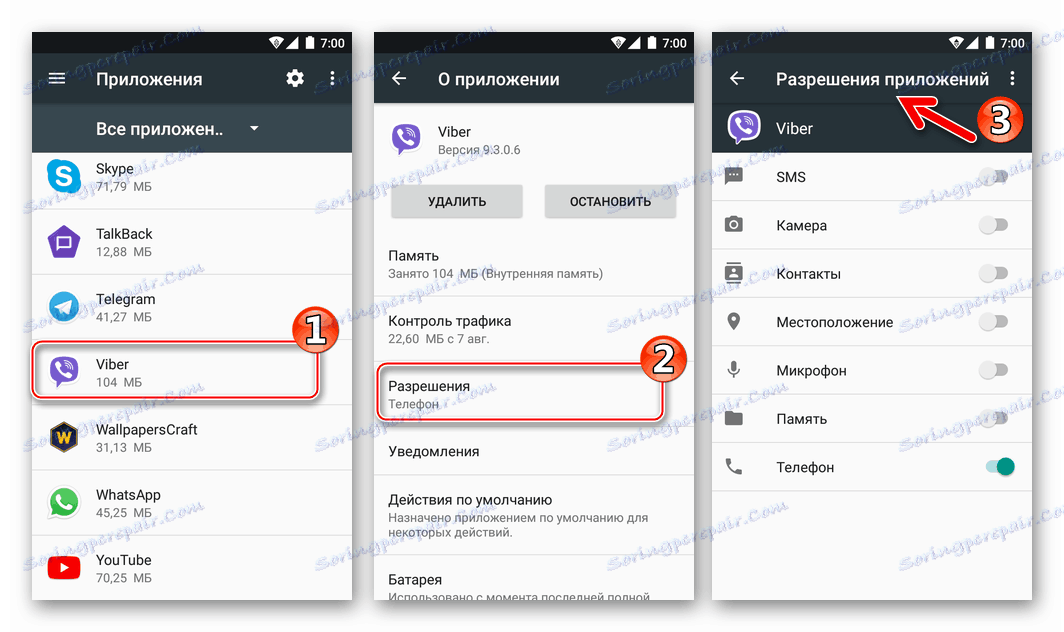

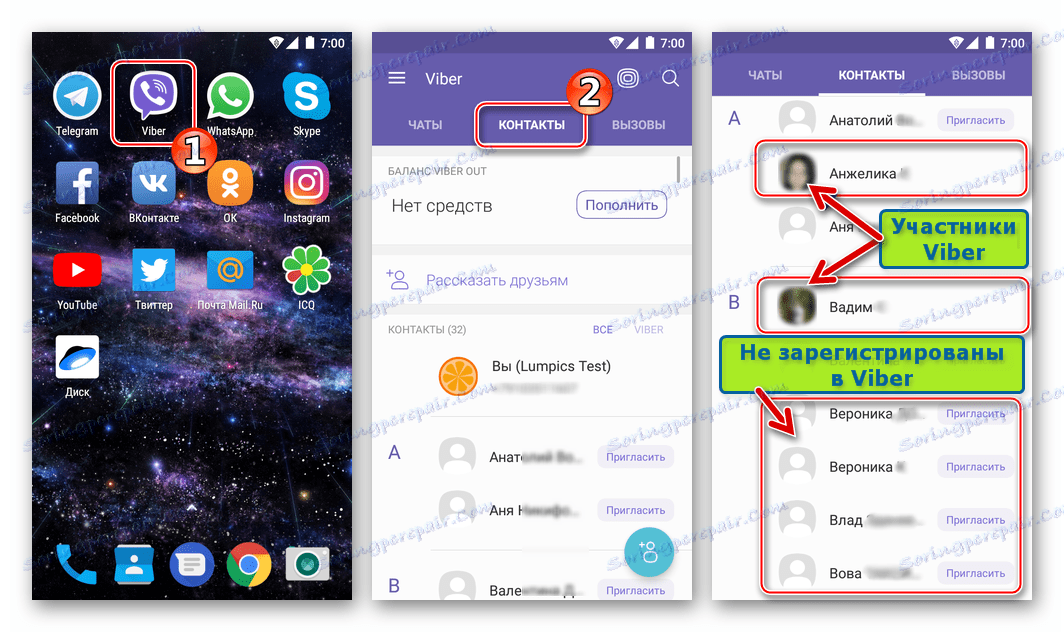
Mimochodem, v aplikaci Viber for Android je možnost skrýt identifikátory, které nejsou registrovány v messengeru a přijímat na obrazovce pouze členy systému, což může být výhodné, pokud je v telefonním seznamu mnoho záznamů. Chcete-li filtrovat, stačí se dotknout záložky "Viber" umístěné vedle vašeho vlastního jména v části "Kontakty" v aplikaci.
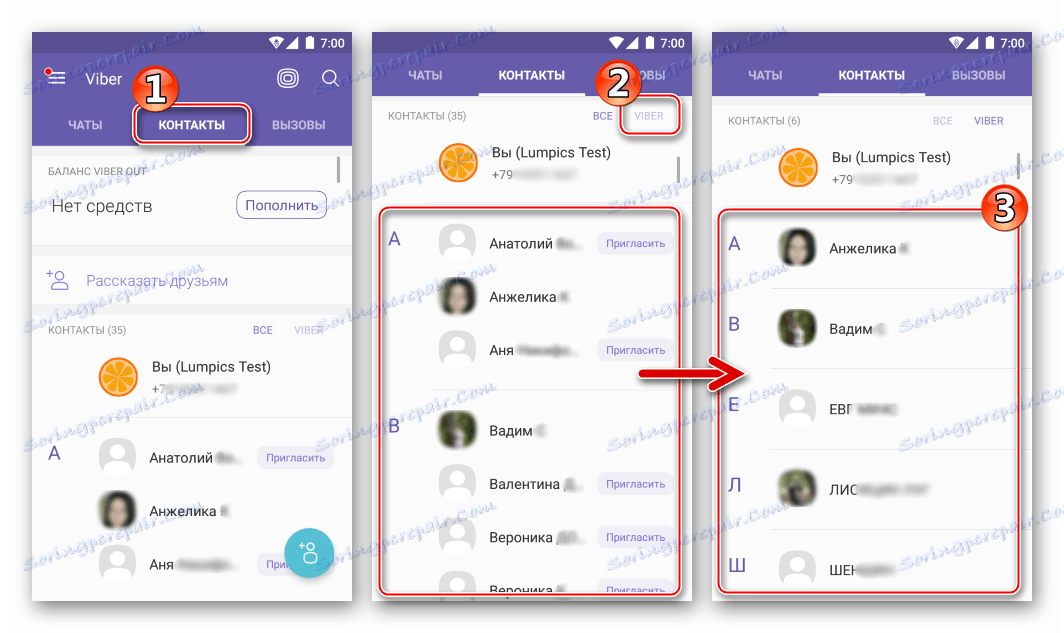
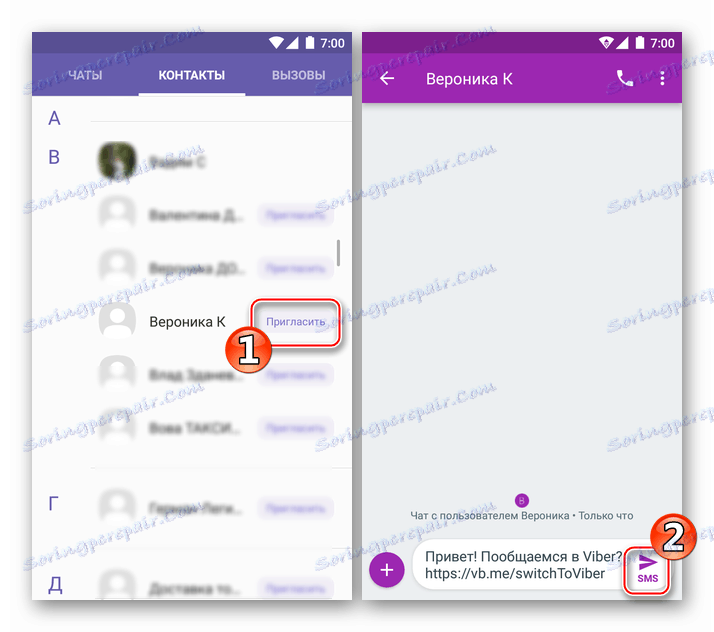
Metoda 2: Messenger Toolkit
Samozřejmě, synchronizace neomezuje možnost přidávat kontakty do messenger. Kdykoli, aniž byste opustili společnost Viber, můžete vytvořit novou položku v telefonním seznamu. K dispozici je několik možností.
- Otevřete kartu "Kontakty" v aplikaci Messenger a klepněte na tlačítko "Přidat nové" v dolní části obrazovky napravo.
![Viber pro Android přidá nový kontakt do aplikace Messenger]()
Dále zadejte mobilní číslo budoucího účastníka do příslušného pole a klepněte na tlačítko "Pokračovat" . Vyplňte pole "Jméno" , volitelně přidáte / změňte fotografii nebo obrázek, který se stane avatarem účastníka, klikněte na tlačítko "Dokončit" .
![Viber pro Android s informacemi o novém kontaktu v aplikaci Messenger]()
- Druhá možnost je vhodné použít, pokud osoba, jejíž údaje jsou zadávány do telefonního seznamu posla, je fyzicky v blízkosti a je přístup ke svému smartfónu, který provozuje klientskou aplikaci dané služby:
- Na zařízení Android, kde je účastník posílání zpráv přidán do kontaktů, je třeba otevřít hlavní nabídku společnosti Weiber, klepnutím na tři pomlčky v horní části obrazovky vlevo vyberte položku "QR kód" .
![Viber pro hlavní menu Android Messenger - QR kód]()
Pak byste měli kliknout na "Můj QR kód" .
![Viber for Android Můj QR kód pro demo přidání informací do kontaktů]()
Pokud budoucí partneři mají iPhone, musí otevřít Viber, přejděte na kartu "Více" v aplikaci a dotkněte se malého obrázku kódu QR v pravém horním rohu obrazovky.
![Viber, jak demonstrovat svůj kód QR s iPhone]()
- Obraz zobrazený jako výsledek předchozího snímku se naskenuje pomocí fotoaparátu vašeho přístroje, nejprve otevřete hlavní nabídku Viberu a voláte z něj volbu "QR kód" . V důsledku skenování se objeví obrazovka s informacemi o osobě, včetně jména jména, čísla fotografie a mobilního čísla, které jí určila. Zbývá stisknout tlačítko "Dokončit" , v důsledku čehož bude do položky "Kontakty" přidána nová položka.
![Viber pro Android ukládání nového kontaktu v důsledku skenování jeho QR kód]()
- Na zařízení Android, kde je účastník posílání zpráv přidán do kontaktů, je třeba otevřít hlavní nabídku společnosti Weiber, klepnutím na tři pomlčky v horní části obrazovky vlevo vyberte položku "QR kód" .
- A ještě účinnější způsob, jak doplnit Weiberův telefonní seznam, je ukládat data jiného uživatele, identifikovat všechny příchozí hovory nebo zprávy. To znamená, že musíte požádat kamaráda, který má naše číslo mobilního telefonu, používat jako přihlašovací jméno v messengeru, zavolat nám nebo poslat zprávu přes Viber. Dále na kartě "Chaty" se dotkneme jména volajícího / spisovatele.
![Viber pro příchozí hovor Android z čísla, které není v kontaktech]()
Na další obrazovce klepněte na "Přidat" pod upozorněním "Číslo není v seznamu kontaktů" . Zůstane později změnit jméno budoucího partnera a klikněte na tlačítko "Dokončit" .
![Viber pro Android ukládání informací v kontaktech z upozornění na chat]()
iOS
Práce s kontakty uživatele Viber pro iPhone stejně jako na jiných platformách, je téměř úplně automatizovaný a všechny kroky, které je třeba provést k přidání nových záznamů do messenger, jsou jednoduché a logické. Po zaregistrování účtu v Viber existuje několik možností, jak uložit data jiného člena služby do seznamu dostupných informací.
Viz též: Jak se zaregistrovat v aplikaci Viber s iPhone

Metoda 1: Synchronizace s telefonním seznamem iOS
Vibera pro IOS velmi úzce spolupracuje se součástmi operačního systému a obecně uživatel si zřídkakdy musí přemýšlet o tom, jak přidat položku do "Kontakty" posla, protože většina identifikátorů se tam automaticky objeví v důsledku synchronizace s telefonním seznamem iPhone.
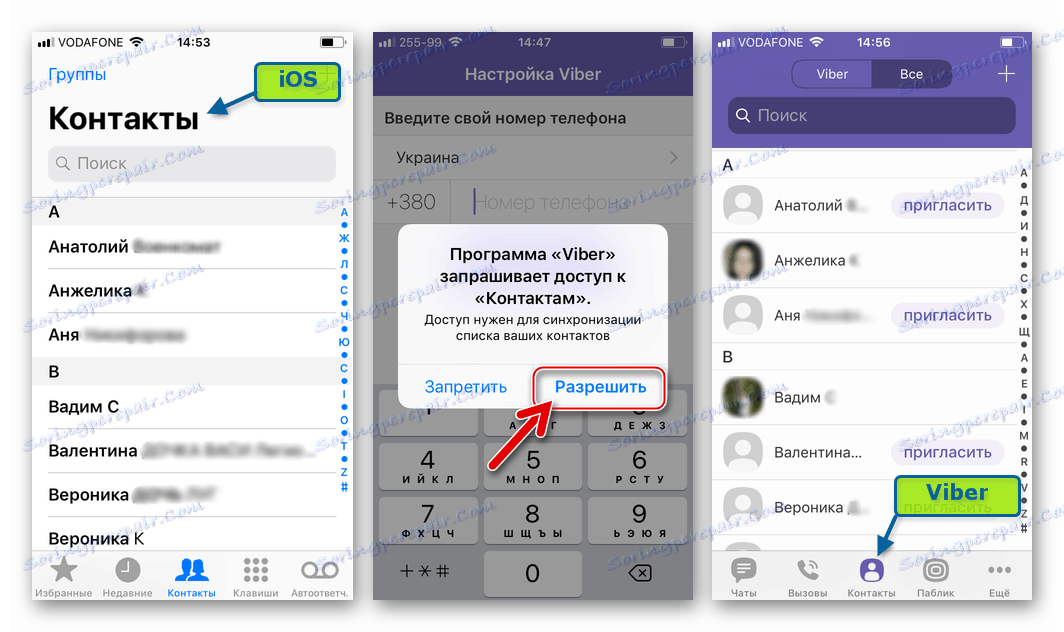
Jinými slovy, chcete-li sdílet informace s jinou osobou prostřednictvím společnosti Viber, jednoduše uložit své jméno a číslo mobilního telefonu do adresy "Kontakty" systému iOS. Pokud synchronizace nefunguje, to znamená, že seznam identifikátorů v klientské aplikaci je prázdný, přestože je vytvořen telefonní seznam iPhone, provádíme následující kroky.
- Otevřete "Nastavení" iOS, přejděte na část "Ochrana osobních údajů" .
- V zobrazeném seznamu komponent systému klikněte na položku "Kontakty" . Dále vyhledejte v seznamu aplikací, které mají přístup k vybranému modulu, položku Viber a aktivujte přepínač napravo od názvu aplikace.
- Začneme klientovi messenger a ujistíme se, že všechny záznamy z telefonního seznamu IOS jsou nyní k dispozici v Vibera.
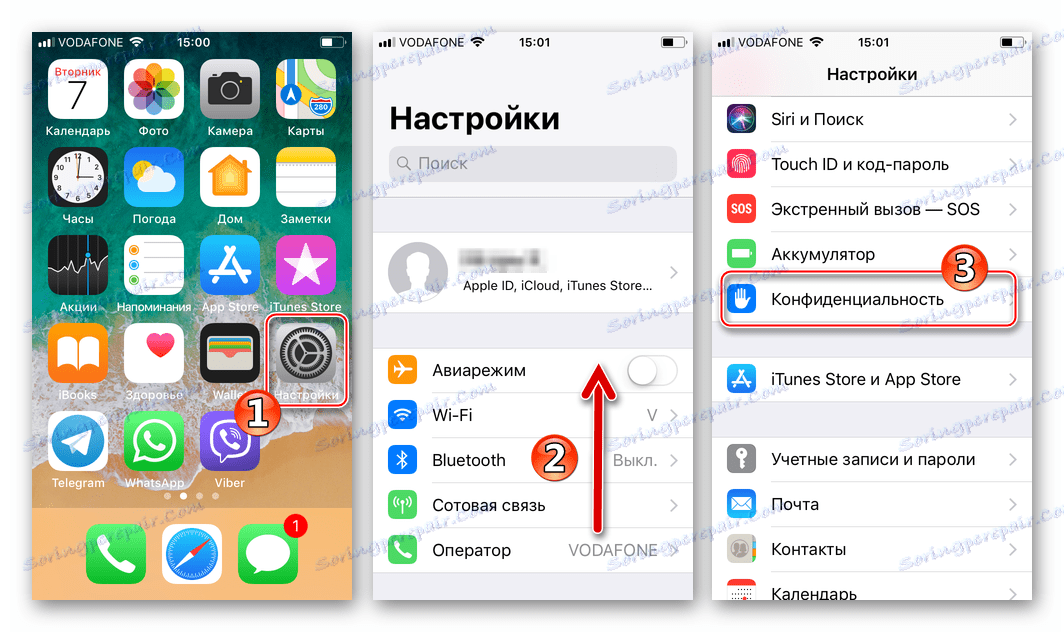
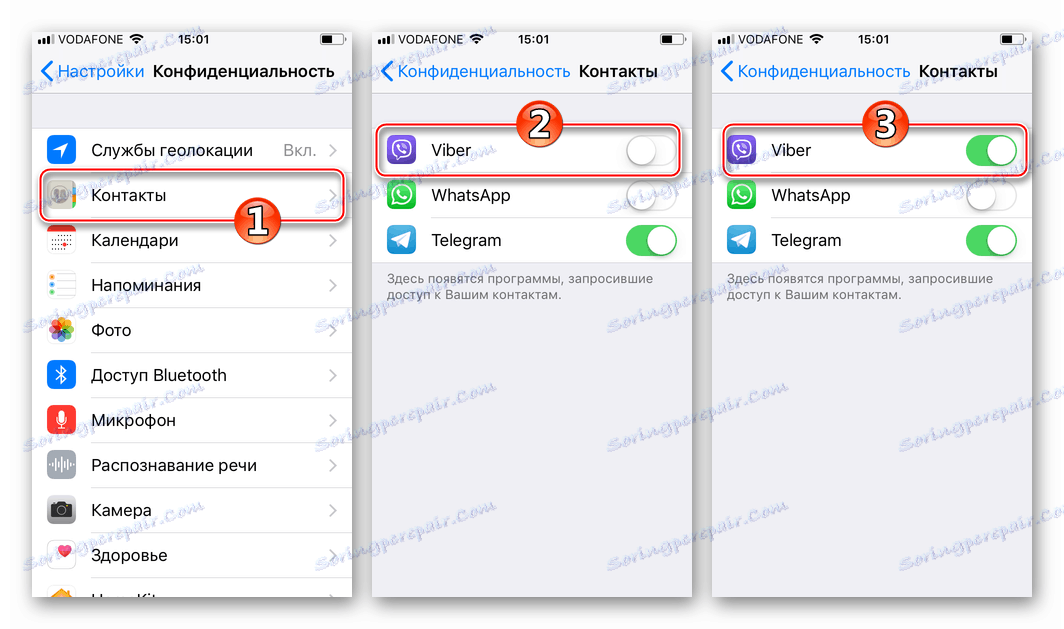
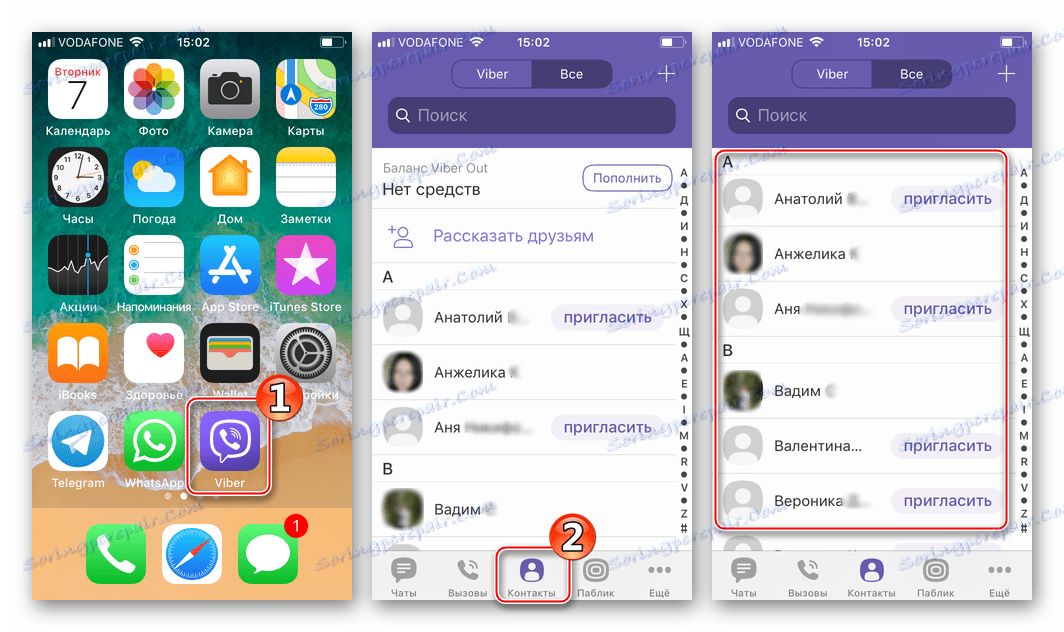
Pro osoby, které dosud nejsou registrovány ve službě výměny informací, můžete poslat SMS s pozvánkou k připojení k systému a odkaz ke stažení klientských aplikací pro různé platformy. Chcete-li odeslat takovou zprávu, klepněte na odpovídající tlačítko vedle jména účastníka.
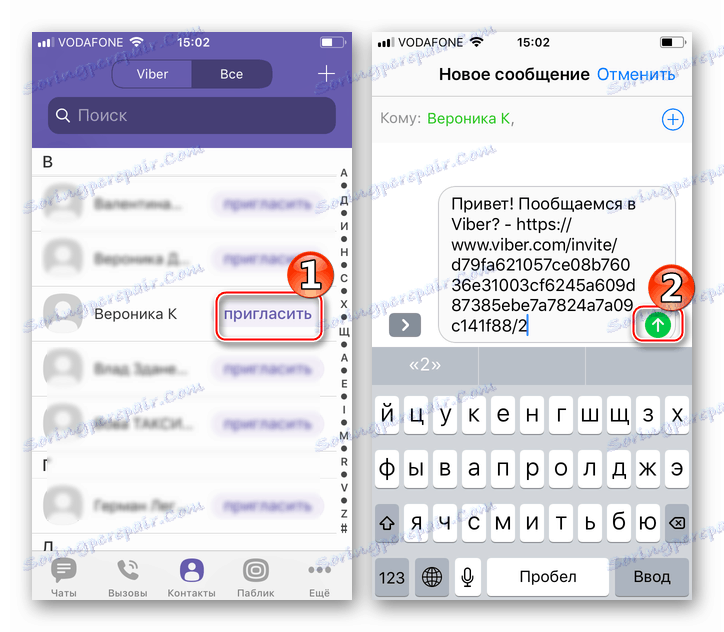
Metoda 2: Messenger Toolkit
Chcete-li uložit data jiného člena služby do telefonního seznamu Viber, aniž byste opustili posla, můžete z nějakého důvodu použít několik nástrojů, které fungují i při synchronizaci se službami iOS.
- Otevřete VIBER, přejděte na záložku "Kontakty" a v horní části obrazovky klepněte na "+" vpravo. Do pole "Kontaktní číslo" zadejte mobilní identifikátor budoucího partnera a klikněte na tlačítko "Dokončit" .
![Viber pro iPhone Přidání záznamu do kontaktů ručně]()
Dále se ujistěte, že zadané číslo odpovídá požadované osobě, změňte uživatelské jméno podle potřeby a klepněte na Uložit .
![Viber pro iPhone Uložit kontakt, jít na korespondenci nebo hovory]()
- Je-li osoba, jejíž údaje se má přidat do adresáře, nebo spíše, je jeho smartphone se spuštěným poslem dalším:
- Požádáme budoucího partnera, aby v Vayberě předvedl svůj osobní kód QR. Na iPhone se musíte dotknout karty "Více" a klepnout na obrázek kódu v pravém horním rohu obrazovky.
![Viber, jak demonstrovat svůj kód QR s iPhone]()
V zařízeních Android můžete volat kód QR propojený s účtem, přejděte do hlavní nabídky Viber, vyberte "QR-scanner" a na obrazovce se dotkněte "Můj QR kód" .
![Viber Jak otevřít kód QR na zařízení Android]()
- Otevřeme sekci "Více" v naší Vibera pro IOS a zavoláme funkci "QR code scanner" , nasměrujeme kameru na obrázek, který zobrazuje smartphone jiného servisního člena.
- Dále na obrazovce s údaji o kontaktech získanými v důsledku skenování kódu klikněte na "Uložit" .
![Viber for iPhone Skenování QR kódů jiného člena pro uložení do kontaktů]()
![Viber pro iPhone Uložte data kontaktu do telefonního seznamu]()
- Požádáme budoucího partnera, aby v Vayberě předvedl svůj osobní kód QR. Na iPhone se musíte dotknout karty "Více" a klepnout na obrázek kódu v pravém horním rohu obrazovky.
- V případě, že jiný člen služby Viber iniciuje proces výměny informací prostřednictvím služby instant messenger, odesílání zpráv nebo provádění zvukových hovorů, můžete uložit jeho údaje do seznamu dostupných odběratelů následujícím způsobem:
- Klepněte na název konverzace na kartě Rozhovory nebo volající v části Hovory . Poté vyberte možnost "Zobrazit zprávu" .
![Viber pro iPhone zobrazí zprávu od člena, který není z vašeho seznamu kontaktů]()
- V zobrazeném menu "Tento odesílatel není v seznamu ..." vyberte možnost "Přidat do kontaktů" a potom klepněte na tlačítko "Uložit" .
![Viber pro iPhone Přidejte kontakt z nabídky ve zprávě]()
- Buď zavřete nabídku, pokračujte v korespondenci a když se rozhodneme uložit údaje účastníka do našeho telefonního seznamu, klepněte na něj podle jeho jména v záhlaví chatu, vyberte "Informace a nastavení" a znovu se dotkněte jména dalšího účastníka chatu.
![Viber pro iPhone dalšího účastníka - Informace a nastavení]()
Dále na obrazovkách s informacemi o budoucím kontaktu klikněte dvakrát na tlačítko Uložit .
![Viber pro iPhone Uložení dat účastníka z kontaktů z nabídky dialogu]()
- Klepněte na název konverzace na kartě Rozhovory nebo volající v části Hovory . Poté vyberte možnost "Zobrazit zprávu" .
Windows
Jak víte, klient Viber pro PC je ve skutečnosti "zrcadlem" aplikace nainstalované v zařízeních Android nebo iOS, to znamená, že nemůže fungovat autonomně. Tento faktor určuje přítomnost jediného způsobu přidání položek do telefonního seznamu messengeru, který funguje v prostředí Windows - synchronizace s Weiberem na smartphonu nebo tabletu.
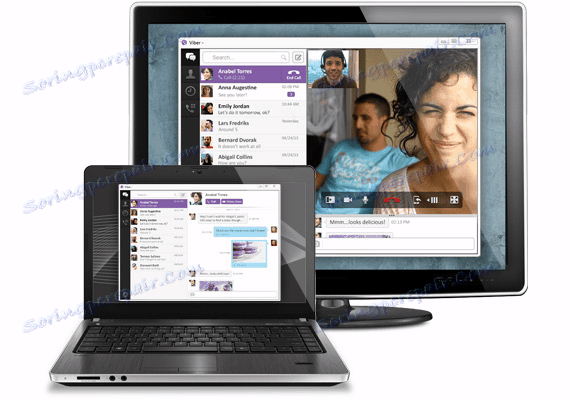
- Bezprostředně po aktivaci klienta Windows Messenger je provedena synchronizace s aplikací Viber nainstalovanou v smartphonu uživatele a v důsledku toho jsou všechny položky, které identifikují ostatní účastníky a uložené v mobilní verzi, duplikovány v počítačovém programu.
Viz též: Jak aktivovat účet ve Viber pro Windows
![Viber pro Windows synchronizaci Kontakty s mobilní aplikací po aktivaci]()
- Pro přístup k položkám v adresáři vyberte položku "Zobrazit kontakty" v nabídce "Zobrazit" v Viber PC.
![Viber pro zobrazení nabídky systému Windows - Zobrazit kontakty]()
Je třeba poznamenat, že neexistuje účinný způsob, jak zakázat synchronizaci seznamů jmen a identifikátorů ostatních účastníků služby v mobilní aplikaci Messenger a že verze pro Windows neexistuje.
![Viber pro Windows - přístup do kontaktů]()
- V budoucnu můžete přidat do telefonního seznamu Vaibera pro PC novou položku, stačí uložit data požadovaného účastníka do "Kontakty" mobilní aplikace jedním ze způsobů popsaných pro Android nebo IOS.
Ačkoli není možné ukládat data dalších účastníků Viber do "Kontakty" prostřednictvím aplikace Viber počítače, je možná výměna zpráv a dalších informací s těmito lidmi. Chcete-li odeslat textovou zprávu nebo uskutečnit zvukový hovor, osoba, která je nepřítomná z telefonního seznamu společnosti Viber, musí:
- Zavolejte nabídku "Zobrazit" a v něm vyberte možnost "Zobrazit dialer" .
- Do pole Mobilní identifikátor mobilního telefonu zadáte jiný účastník jako přihlašovací jméno pro přístup ke službě instant messenger.
- Vyberte typ komunikace a stiskněte jedno z tlačítek - "Volat" nebo "Odeslat zprávu" .
- V důsledku toho bude předplatitel zahájen hovor s předem určeným identifikátorem nebo bude k dispozici chat s ním.
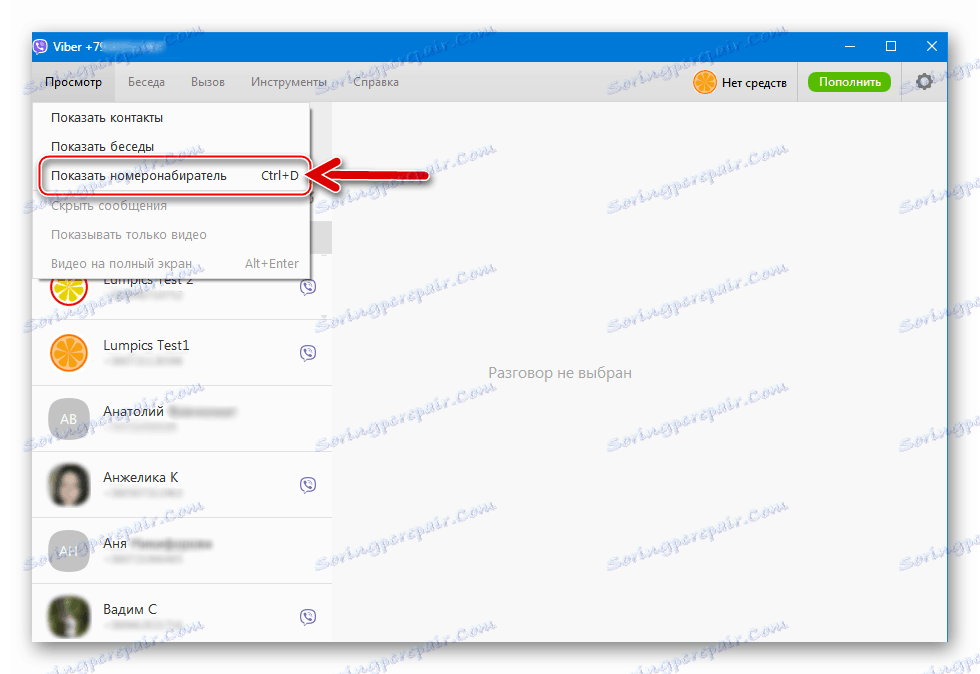
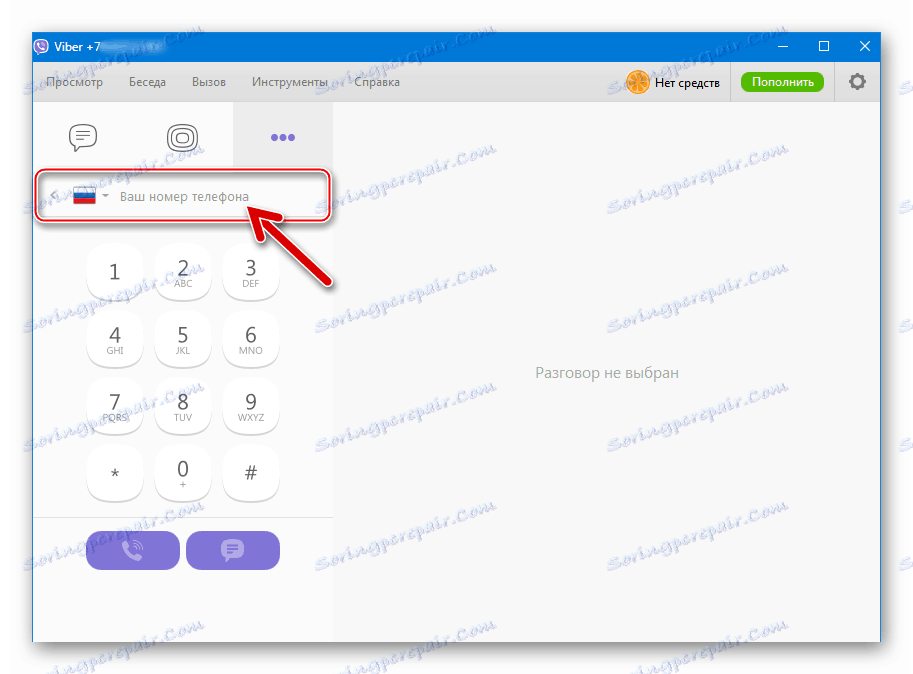
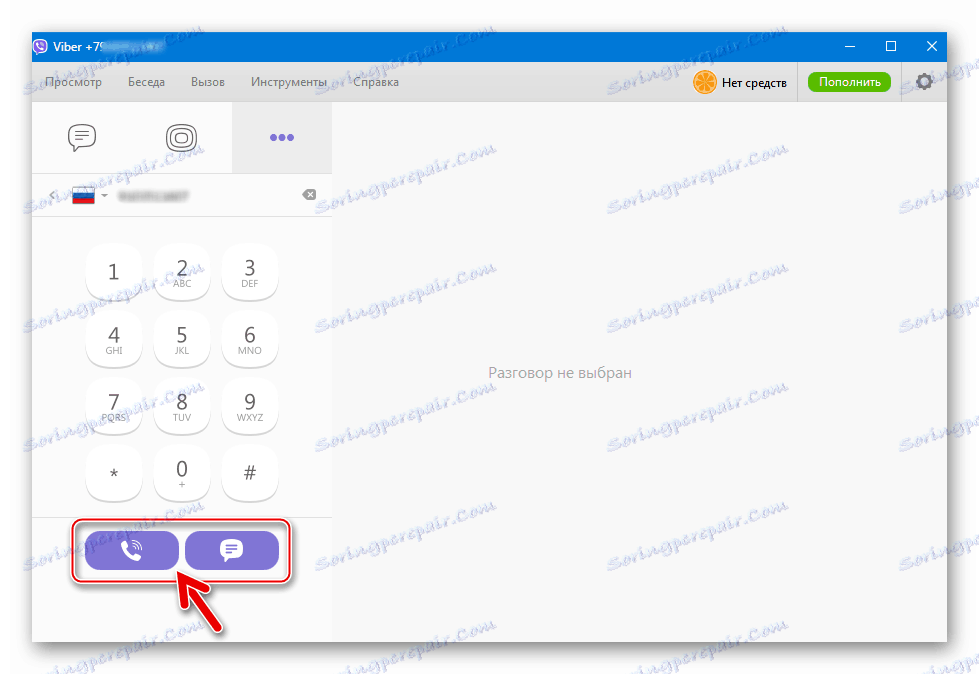
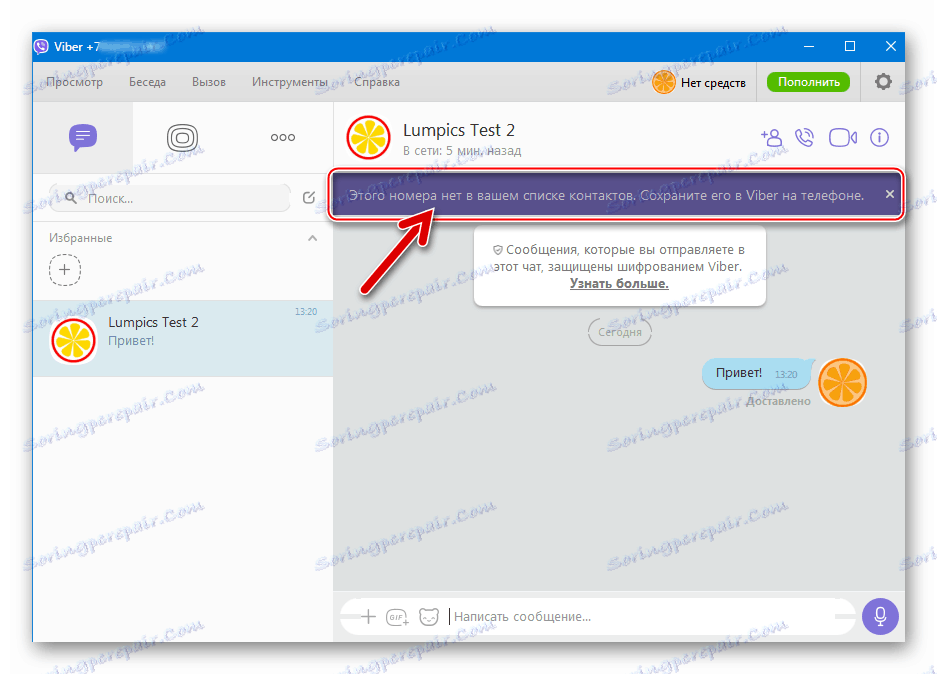
Jak můžete vidět, na libovolném operačním systému neexistují žádné zvláštní potíže při ukládání informací o osobách registrovaných v službě Viber do seznamu dostupného od posla. Jako doporučení můžete nabídnout přidání identifikátorů a jmen do kontaktů Android nebo iOS v libovolné situaci a nebránit přístupu ke klientské aplikaci služby do telefonního seznamu mobilního zařízení. Tímto přístupem řešení problému popsaného v článku nezpůsobí žádné potíže.